
Личный кабинет Yota: вход в систему, регистрация, получение пароля
Инструкция для абонентов мобильного оператора Yota по авторизации в системе Личный кабинет для управления своим счетом и услугами.
Абонентам предоставляется возможность самостоятельно выбирать тарифы и нужные услуги (количество минут, гигабайт и пр.). С оператором Yota вы сможете звонить без доплат на все номера России, бесплатно звонить внутри сети Yota, а если вы любите общаться в интернете, то делайте это безлимитно в любимых мессенджерах и соц. сетях на выбор. Так же можно заказать бесплатную доставку SIM-карты.
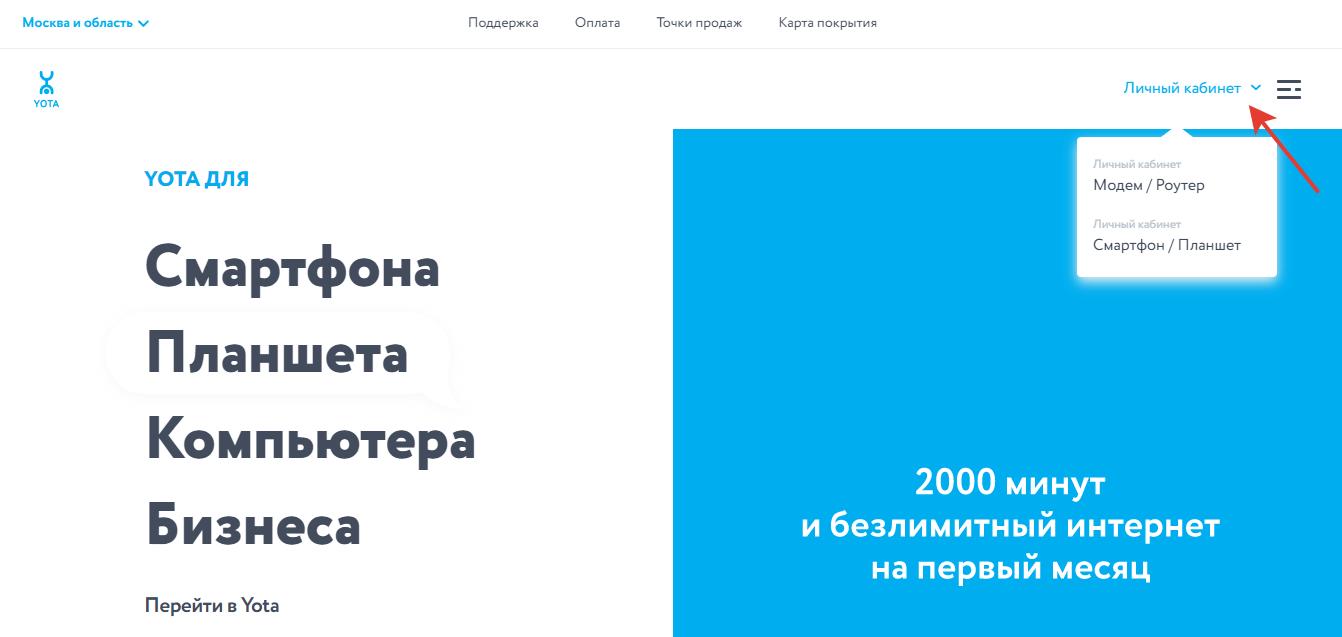
Вход в личный кабинет «Yota»
Чтобы войти в систему на официальном сайте оператора Yota кликните на раздел «Личный кабинет» и выберите нужный вариант из выпадающего списка (Личный кабинет Модем/Роутер или Личный кабинет Смартфон/Планшет). В зависимости от вашего выбора вы сможете авторизоваться одним из предлагающихся способов.
Страница авторизации в системе
Форма входа в личный кабинет находится на странице https://my.yota.ru/. Здесь представлены две вкладки — одна для владельцев роутеров и модемов, вторая для владельцев планшетов и смартфонов.

Для модемов и роутеров
Введите в первое поле номер мобильного телефона, e-mail или номер счета:
- Телефон (11 цифр — пример: 7XXXXXXXXXX)
- E-mail (в формате yourname@domain.ru)
- Номер счета (10 цифр — пример: 1234567890)
В следующее поле введите «Пароль» и нажмите «Войти».
Для смартфонов и планшетов
Для доступа к функциям личного кабинета на мобильных устройствах понадобится установить приложение Yota, в котором кроме основного функционала, можно пополнять баланс и получать поддержку в любое время суток.
Подробнее: https://www.yota.ru/apps
Yota — вход в личный кабинет через соц.сети
Чтобы получить доступ к кабинету можно так же авторизоваться через свой аккаунт в социальной сети (Вконтакте или Фейсбук). Для этого нажмите на нужный значок соц.сети на странице входа в личный кабинет https://my.yota.ru/.
Видеоинструкция по входу в систему
Как восстановить пароль
Если вы не помните свой пароль для входа в личный кабинет, тогда вам поможет страница восстановления пароля https://my.yota.ru/selfcare/restorePassword. Перейти на неё можно из панели авторизации (ссылка «Забыли пароль?»).
Для получения пароля в форме укажите свой мобильный или электронную почту и после введения проверочного кода с картинки кликните на кнопку «Получить пароль».

Личный кабинет Yota для бизнеса
Регистрация личного кабинета
Для создания нового аккаунта посетите страницу «Регистрация личного кабинета», доступную по ссылке https://b2b.yota.ru/web/guest/registration#/.
Далее заполните регистрационную форму:
- В первое поле введите «Название или ИНН организации»;
- Во второе поле введите «ICCID любой SIM-карты из заказа»;
- Нажмите кнопку «СОЗДАТЬ НОВЫЙ КАБИНЕТ».

Как войти в личный кабинет
Если вы пользуетесь мобильную связь и безлимитный интернет от оператора Yota для бизнеса, то для входа в свой личный кабинет на странице «Смартфон для бизнеса» https://b2b.yota.ru/ заполните панель авторизации.

Служба поддержки для юр. лиц: https://www.yota.ru/b2b/support/mobile
Мобильное приложение Yota
Приложение «Мобильный оператор» для смартфонов на платформах iOS и Android позволяет управлять тарифами, пополнять баланс, контролировать состояние вашего счёта, подключить функцию «Автоплатёж», а так же в режиме 24/7 получать консультацию от службы поддержки.
Установить его можно в официальных магазинах мобильных приложений по ссылкам, представленным ниже.
GooglePlay (Android)
AppStore (iOS)

Ответы на часто задаваемые вопросы
Что делать, если не получается войти в Личный кабинет Yota?
- Убедитесь, что вводите правильные логин и пароль в нужном регистре и раскладке.
- Воспользуйтесь функцией восстановления пароля.
- Очистите кеш и куки браузера, обновите его или используйте другое устройство.
- Отключите VPN-сервисы или антивирусные программы.
- Перезагрузите роутер, компьютер или смартфон.
Так же проблема с доступом к онлайн-сервису может быть связана с повышенной нагрузкой на сервер или временными работами на сайте https://www.yota.ru/. Подождите некоторое время и попробуйте войти снова. Возможно, в данный момент проводятся технические работы.
Если у вас возникли трудности с доступом к личному кабинету и вы не смогли решить проблему самостоятельно, обратитесь в службу поддержки Yota.
- Электронная почта: mail@yota.ru
- Телефон: 0999 (SMS)
- Обратная связь: http://www.yota.ru/support/internet#/chat
На этом всё, надеемся, эта информация окажется полезной! Если вы хотите задать вопрос или оставить отзыв о личном кабинете Yota, переходите в раздел комментариев.
Источник: https://www.yota.ru/



Отзывы о личном кабинете Yota
Здравствуйте хочу разблокировать свой номер
Работа с планшетом .у меня свой номер телефона. А деньги перевожу на sim с другого номера!
Как связатся с оператором по этому вопросу
Какмотправить паспорт даные по разблокировки симкарты
Вопрос мне необходима разблкировать
Мне необходима соидинить оператора заблокироване сим карта йота